首先检查设备是否连接同一Wi-Fi网络,并通过ping命令测试连通性;接着在Chrome中启用“Media Router”和“Cast Media Route Provider”功能并重启浏览器;然后通过浏览器菜单选择目标设备进行投屏;最后确认路由器关闭AP隔离并开放UDP 5353、TCP 8008/8009端口以确保设备发现与通信正常。
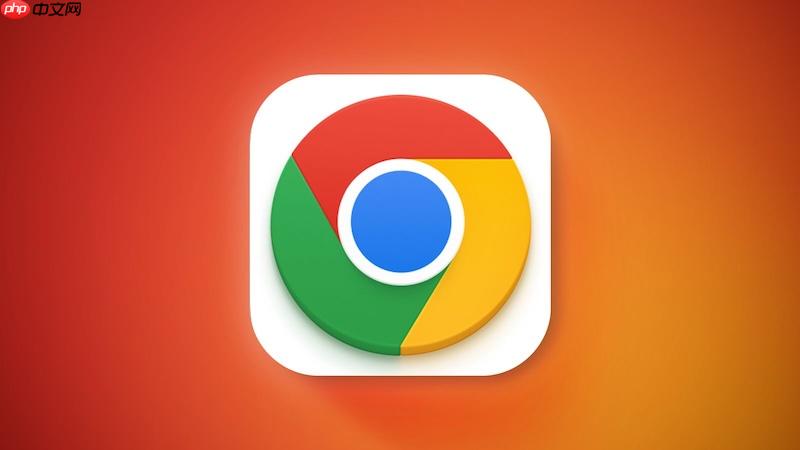
如果您尝试使用谷歌浏览器将网页或桌面内容投射到电视上,但操作无法完成,则可能是由于网络连接、设备发现或浏览器设置问题。以下是解决此问题的步骤:
本文运行环境:Dell XPS 13,Windows 11
确保发送端(电脑)和接收端(电视或Chromecast设备)处于同一局域网是成功投屏的基础。不同子网或网络隔离会阻止设备互相发现。
1、确认您的电脑和电视或Chromecast设备已连接到同一个Wi-Fi网络。建议两者都连接在2.4GHz频段以获得更好的兼容性。
2、打开命令提示符,输入 ping [电视或Chromecast的IP地址] 并回车,例如 ping 192.168.1.105。
3、观察是否收到回复。如果显示“请求超时”或“无法访问目标主机”,说明网络不通,需要检查路由器设置或设备的联网状态。
Chrome浏览器的部分投屏组件可能默认未激活,需要通过实验性功能(flags)手动开启,以确保媒体路由服务正常工作。
1、在Chrome浏览器的地址栏中输入 chrome://flags/ 并访问该页面。
2、在搜索框内输入“Media Router”进行查找。
3、找到“Load Media Router Component Extension”选项,将其设置为 Enabled。
4、再次搜索“Cast Media Route Provider”,将其设置也更改为 Enabled。
5、重启Chrome浏览器以使更改生效。
当网络和设置都准备就绪后,即可通过Chrome浏览器内置的投射功能发起投屏请求。
1、点击Chrome浏览器右上角的三个圆点组成的菜单按钮。
2、在下拉菜单中找到并点击“投射...”选项。
3、系统会开始搜索同一网络下的可用设备。在“可用”列表中选择您的电视或Chromecast设备名称。
4、选择要投射的内容,包括“当前标签页”、“某个具体标签页”或“整个桌面及所有音频”。
5、点击“分享”按钮,您的电脑屏幕或指定内容就会开始在电视上显示。
某些路由器的安全设置可能会阻止设备间的通信,导致Chrome无法发现投屏设备。关键的多播协议和端口必须保持开放。
1、登录您的路由器管理界面(通常在浏览器输入192.168.1.1或192.168.0.1)。
2、查找名为“AP隔离”、“客户端隔离”或“无线用户隔离”的功能,并确保其处于关闭状态。
3、确认以下端口未被防火墙或路由器规则屏蔽:UDP 5353(用于mDNS设备发现),以及TCP 8008和8009(Google Cast服务端口)。
以上就是谷歌浏览器如何投屏到电视 谷歌浏览器使用Chromecast投射教程的详细内容,更多请关注php中文网其它相关文章!

谷歌浏览器Google Chrome是一款可让您更快速、轻松且安全地使用网络的浏览器。Google Chrome的设计超级简洁,使用起来得心应手。这里提供了谷歌浏览器纯净安装包,有需要的小伙伴快来保存下载体验吧!

Copyright 2014-2025 https://www.php.cn/ All Rights Reserved | php.cn | 湘ICP备2023035733号